Die Datenbank wird normalerweise erstellt, um die Speicherung von Informationen auf eine bestimmte Weise zu organisieren. In Russland wird aufgrund der Verbreitung des Windows-Betriebssystems am häufigsten die Microsoft Office Access-Anwendung zum Erstellen einer Datenbank verwendet.
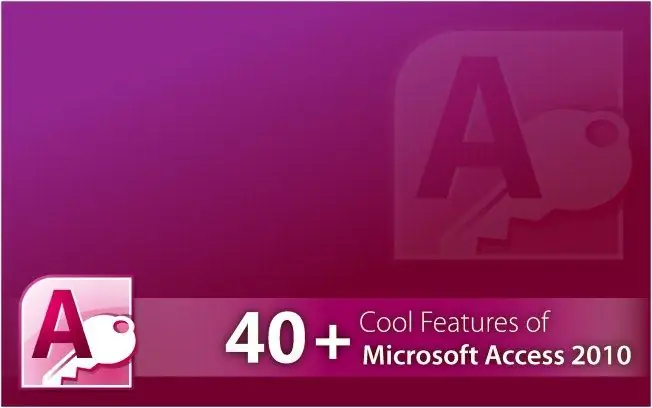
Notwendig
Microsoft Office Access-Anwendung
Anweisungen
Schritt 1
Entscheiden Sie sich für die Struktur der zukünftigen Datenbank. Finden Sie die benötigten Informationen. Es ist wünschenswert, große Datenmengen in Tabellen der Microsoft Office Excel-Anwendung zu organisieren. In Excel- und Access-Programmen sieht der Hersteller die Möglichkeit der Zusammenarbeit vor.
Schritt 2
Öffnen Sie eine Microsoft Office Access-Anwendung. Sie können dieses Programm über das Startmenü öffnen oder das Access-Symbol auf Ihrem Desktop verwenden, falls Sie eines haben. Klicken Sie auf den Punkt „Datei erstellen“und wählen Sie im sich öffnenden Menü die Zeile „Neue Datenbank“.
Schritt 3
Geben Sie der neuen Datenbank einen Namen, der die Art der enthaltenen Informationen widerspiegelt. Speichern Sie die Datei im gewünschten Ordner. Wenn Sie sich für das automatische Speichern entscheiden, wird die Datei im Ordner Eigene Dateien gespeichert.
Schritt 4
Wählen Sie die Zeile "Tabelle im Entwurfsmodus erstellen" durch Doppelklick mit der linken Maustaste aus. Diese Methode gibt Ihnen die Möglichkeit, eine Tabelle mit der erforderlichen Anzahl von Spalten zu erstellen.
Schritt 5
Untersuchen Sie das Tabellenerstellungsfenster. Geben Sie in der ersten Spalte "Feldname" den Namen der Daten ein, die Sie organisieren möchten. In der zweiten Spalte „Datentyp“müssen Sie aus der vorgeschlagenen Liste auswählen, zu welcher Art von Informationen Ihre Informationen gehören, z. B. Text oder numerische Daten. Wenn Sie zusätzliche Informationen zu den zu organisierenden Informationen haben, müssen diese in der dritten Spalte „Beschreibung“eingetragen werden. Beenden Sie die Arbeit im Fenster, indem Sie auf die Schaltfläche "Fertigstellen" klicken.
Schritt 6
Nehmen Sie Änderungen an den angegebenen Einstellungen für Microsoft Office Access vor. Legen Sie die Größe der gewünschten Felder fest, d.h. Säulen. Ändern Sie die Struktur Ihrer Tabellen. Bewegen Sie den Mauszeiger über die Tabelle, klicken Sie mit der rechten Maustaste und wählen Sie "Einfügen" und dann "Zeilen" aus dem angezeigten Menü. Dadurch können Sie die Tabelle vergrößern, um der Datenbank neue Informationen hinzuzufügen. Speichern Sie das Ergebnis Ihrer Arbeit.






